
USB muistitikku
USB-muistitikku on irrotettava tallennusväline, joka kuluu ajan myötä. Kun koet usein tietojen vioittumista tai virheitä kopioidessasi tietoja USB-muistitikulle, on mahdollista, että USB-muistitikulla voi olla viallinen sektori.
Tietokone kohtelee irrotettavaa tietovälinettä, kuten USB-muistitikkua, eri tavalla kuin kiintolevyä. Kun virheellinen sektori on havaittu, sinun on joko hävitettävä se tai osioitava tiedostojärjestelmä uudelleen vastaavasti.
Päivän video
Vaihe 1

Aseta USB-muistitikku
Aseta USB-muistitikku tai kynäasema
Lataa testiohjelma - checkflash osoitteesta http://www.mikelab.kiev.ua/PROGRAMS/ChkFlsh.zip
Pura ohjelma tiedostoon c:\checkflash
Vaihe 2
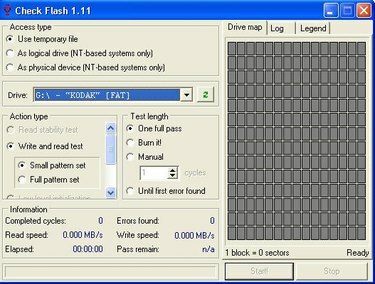
CheckFlash-ohjelma
Kaksoisnapsauta ChkFlsh.exe-tiedostoa c:\checkflash-hakemistossa
Napsauta avattavaa asemavalikkoa valitaksesi USB-muistilaitteesi
Valitse testin pituudesta "Ensimmäiseen virheeseen asti" (jätä muut oletusarvoiksi)
Jos "aloita!" -painike on harmaa, voit vaihtaa vaihtoehtoa "Käyttöoikeustyyppi"-osiossa. Käynnistyspainike otetaan käyttöön.
Vaihe 3
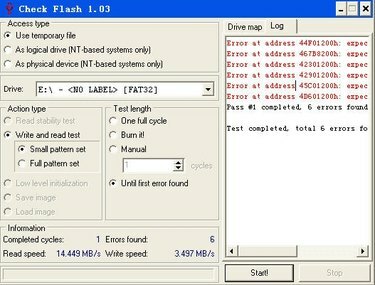
Testitulos
Kun testi on suoritettu, voit tarkistaa tuloksen oikean ylävalikon "Loki"-välilehdeltä.
Jos on virhe tai useita virheitä, tulostetaan virheiden osoite.
Vaihe 4
Käyttöjärjestelmä ei voi korjata tai merkitä USB-muistitikun viallista sektoria, koska se on irrotettava tietoväline. Suosittelen, että ostat uuden, jotta vältyt tietojen korruptoitumiselta tai tietojen katoamiselta.
Jos olet ostanut yhden e-kirjastani - kuinka palauttaa väärennetty muistitikku, voin opettaa sinulle kuinka viallinen sektori palautetaan ilmaiseksi.
Jos uskot ostaneesi väärennetyn flash-aseman, voit katsoa ehow-artikkelini väärennettyjen flash-aseman testaamisesta ja tunnistamisesta.
Asiat, joita tarvitset
Tietokoneen perustaidot
Internet-yhteys
Winrar ohjelma




